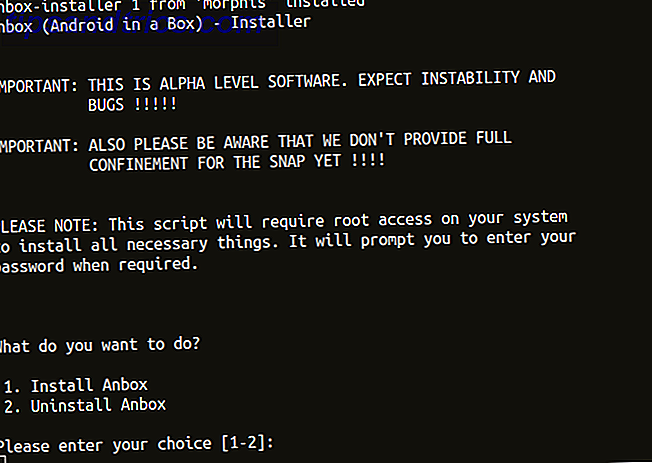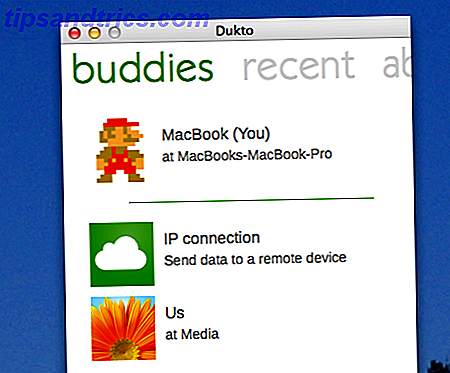Καρτέλες, καρτέλες, καρτέλες. Εάν είστε πολυ-tasker, αγαπάτε καρτέλες.
Ευτυχώς, οι ημέρες που έχουν ανοίξει 30 ξεχωριστά παράθυρα του Internet Explorer στη γραμμή εργασιών βρίσκονται πίσω μας. Οι καρτέλες καθιστούν τα προγράμματα περιήγησης ιστού πολύ πιο εύχρηστα.
Αλλά αυτό δεν σημαίνει ότι δεν μπορείτε να βελτιώσετε την περιήγηση με καρτέλες. Στην πραγματικότητα, το Google Chrome - ένας από τους οδηγούς της περιήγησης με καρτέλες - αρχίζει να καθυστερεί από τους ανταγωνιστές του. Χαρακτηριστικά Edge Αυτό είναι που η άκρη της Microsoft είναι καλή για αυτό είναι αυτό που η Microsoft Edge είναι καλή για το Microsoft Edge είναι πολύ καλύτερη από τον Internet Explorer. Ήρθε η ώρα να γίνει agnostic browser. Θα σας δείξουμε τις μοναδικές λειτουργίες που καθιστούν το Edge χρήσιμο, ακόμα κι αν δεν είναι το κύριο πρόγραμμα περιήγησης. Διαβάστε περισσότερα, όπως το Set Aside, που δεν υπάρχουν πουθενά στο πρόγραμμα περιήγησης Google.
Αν είστε ένας άπληστος χρήστης του Chrome που δεν επιθυμεί να μεταβεί σε μια εναλλακτική εφαρμογή 9 Λόγοι για να μεταβείτε στο Vivaldi Browser Σήμερα 9 λόγοι για να μεταβείτε στο Vivaldi Browser Σήμερα, οι κανόνες του Chrome, αλλά ο Vivaldi μπορεί να είναι ο εφεδρικός browser της επιλογής σας. Εδώ είναι εννέα συναρπαστικοί λόγοι για να το δοκιμάσετε. Διαβάστε περισσότερα, θα πρέπει να μεταβείτε σε επεκτάσεις τρίτων για τη λειτουργία που επιθυμείτε.
Αλλά ποια θα πρέπει να χρησιμοποιήσετε; Ακολουθούν 10 από τις καλύτερες επεκτάσεις για τη διαχείριση καρτελών Chrome.
1. Η Μεγάλη Suspender
Μπορεί να έχει ξεκινήσει η ζωή ως ένα ελαφρύ και εξαιρετικά γρήγορο πρόγραμμα περιήγησης, αλλά αυτές τις μέρες, το Chrome είναι ένα μνήμη που τρέχει μεγαλοπρέπεια Πώς να προσδιορίσετε ποιες κάρτες Chrome χάνουν RAM και πόρους CPU Πώς να προσδιορίσετε ποιες κάρτες Chrome χάνουν RAM και πόρους CPU Εάν Chrome είναι αργή και αργή, θα μπορούσε να οφείλεται σε μια καρτέλα απατεώνων που τρώει πάρα πολύ μνήμη RAM ή CPU. Δείτε πώς μπορείτε να καταλάβετε ποια καρτέλα είναι ο ένοχος. Διαβάστε περισσότερα .
Δεν είναι απλά περίεργο. χρειάζεται πολλή ισχύς για να τρέξετε πολλές επεκτάσεις και να ενσωματώσετε το πρόγραμμα περιήγησης σφιχτά στο οικοσύστημα εφαρμογών Google.
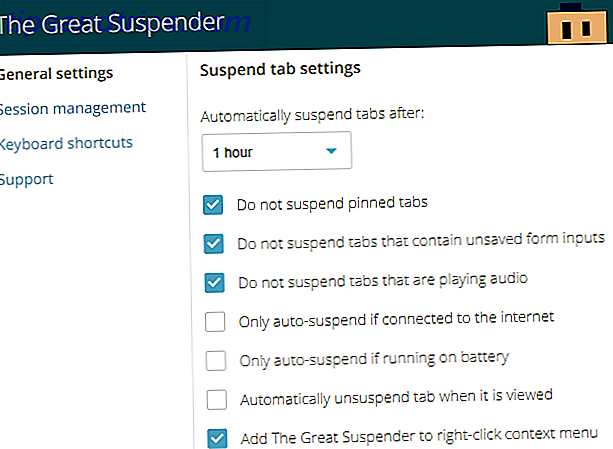
Ως εκ τούτου, εάν είστε κακοποιός καρτέλα (ή εργάζεστε σε έναν παλιό, υποχαρακτηρισμένο υπολογιστή), χρειάζεστε το The Great Suspender. Η εφαρμογή ανοικτού κώδικα σάς επιτρέπει να ορίσετε μια χρονική περίοδο μετά την οποία οι καρτέλες θα "παγώσουν" και η μνήμη τους θα απελευθερωθεί.
Κατεβάστε: Το Μεγάλο Suspender
2. Tabli
Η ομορφιά του Tabli δεν έγκειται στην ικανότητά του να διαχειρίζεται τις καρτέλες στο τρέχον παράθυρο του προγράμματος περιήγησης, αλλά να διαχειρίζεται καρτέλες σε όλα τα παράθυρα που έχετε ανοίξει.
Για παράδειγμα, αν έχετε πολλές καρτέλες με θέμα την εργασία που ανοίγουν σε ένα παράθυρο και όλα τα κοινωνικά μέσα σας είναι ανοιχτά σε ένα άλλο, μπορείτε να ξεκουραστείτε μεταξύ τους κρατώντας ταυτόχρονα τις καρτέλες χωριστά. Χρησιμοποιώντας σωστά, το Tabli μπορεί να είναι ένας εξαιρετικός τρόπος για να αυξήσετε την παραγωγικότητά σας. Αποκτήστε τα πράγματα: 10 βίντεο εμπνευσμένα για να αυξήσετε την παραγωγικότητά σας Αποκτήστε τα πράγματα: 10 βίντεο εμπνευσμένα για να αυξήσετε την παραγωγικότητά σας Αντί να βλέπετε κάθε κανάλι βίντεο στο YouTube, d χαλαρώστε το φορτίο και συνιστούμε μερικές επιλογές κλιπ που θα σας πει πώς να αυξήσετε την παραγωγικότητά σας. Διαβάστε περισσότερα .
Φυσικά, υπάρχουν και όλα τα συνηθισμένα χαρακτηριστικά όπως η αποθήκευση και η επαναφορά .
Λήψη: Tabli
3. Καρτέλες Outliner
Χρησιμοποιείτε Workflowy; Αν το κάνετε, θα εξοικειωθείτε άμεσα με τον τρόπο λειτουργίας του Tabs Outliner. Για όσους δεν είναι εξοικειωμένοι με το εργαλείο παραγωγικότητας, πρέπει να σκεφτείτε το Tabs Outliner σαν δέντρο φακέλων για καρτέλες.
Όταν ανοίγετε μια καρτέλα 15 Δεν μπορείτε να χάσετε τις επεκτάσεις Chrome για παραγωγικότητα 15 Δεν μπορείτε να χάσετε τις επεκτάσεις Chrome για παραγωγικότητα Σήμερα σας προσφέρουμε μερικές ακόμα βασικές επεκτάσεις με στόχο να σας βοηθήσουμε να εργάζεστε καλύτερα στο διαδίκτυο. Διαβάστε περισσότερα, φωλιάζει κάτω από την προηγούμενη καρτέλα. Μπορείτε να σύρετε καρτέλες μεταξύ διαφορετικών δέντρων και να προσθέσετε σημειώσεις που θα σας βοηθήσουν να θυμηθείτε γιατί το είδατε.
Σας επιτρέπει επίσης να κλείνετε καρτέλες αλλά τα κρατάτε στο δέντρο σας, ώστε να μπορείτε να τα ξαναεπισκεφτείτε αργότερα. είναι ιδανικό για την απελευθέρωση της μνήμης του προγράμματος περιήγησης.
Λήψη: Tabs Outliner
4. Αδρανοποίηση καρτέλας
Η καρτέλα Αδρανοποίηση είναι ένας άλλος διαχειριστής καρτέλας εξοικονόμησης μνήμης. Δεν είναι φορτωμένο με χαρακτηριστικά, αλλά είναι εύκολο να το χρησιμοποιήσετε. Απλά κάντε κλικ στο εικονίδιο επέκτασης στην επάνω δεξιά γωνία του Chrome και όλες οι καρτέλες, εκτός από αυτές που βλέπετε αυτήν την περίοδο, θα τεθούν σε κατάσταση αδρανοποίησης.

Για να επανενεργοποιήσετε μια καρτέλα, μεταβείτε στο παράθυρό της και κάντε κλικ στο Wake Up . Η επέκταση θα θυμάται ακριβώς πού βρισκόσασταν στην οθόνη και ξαναφορτώσατε αυτό το συγκεκριμένο σημείο.
Λήψη: Αδρανοποίηση καρτέλας
5. TooManyTabs
Οι υπερβολικές καρτέλες είναι ενοχλητικές, επειδή κατακλύζουν την ικανότητα του Chrome να προβάλλει περιεχόμενο με νόημα. Το TooManyTabs λύνει το πρόβλημα χρησιμοποιώντας ένα pop-out που παρέχει μια προεπισκόπηση μικρογραφιών των καρτελών που έχετε ανοίξει.
Η επέκταση περιλαμβάνει επίσης ένα πεδίο αναζήτησης, ώστε να μπορείτε να βρείτε γρήγορα αυτό που ψάχνετε.
Λήψη: TooManyTabs
6. Γρήγορη καρτέλα
Παρόμοια με το σκοπό με το TooManyTabs, το Quick Tab κατακτά εξαιρετική χρήση καρτελών μέσα από ένα αναπτυσσόμενο μενού που παρουσιάζει όλες τις ανοιχτές καρτέλες. Μια λειτουργία αναζήτησης είναι επίσης διαθέσιμη.

Ενώ το TooManyTabs είναι πιθανόν η καλύτερη επιλογή για χρήστες που συνήθως ανοίγουν 20 ή περισσότερες καρτέλες, οι πιο ανοιχτές tab-a-holics μπορεί να προτιμούν την Γρήγορη καρτέλα.
Λήψη: Γρήγορη καρτέλα
7. Απόκρυψη κουμπιών καρτελών
Όπως ανέφερα προηγουμένως, ένα από τα πιο χρήσιμα χαρακτηριστικά Edge - Set Aside - δεν είναι διαθέσιμο στο Chrome. Για όσους δεν γνωρίζουν, το Set Aside μπορεί να ελαχιστοποιήσει και να επαναφέρει όλες τις ανοιχτές καρτέλες σας με ένα μόνο κλικ. Θα τα θυμάται ακόμη και μεταξύ των συνόδων.
Αν θέλετε παρόμοιες λειτουργίες στο Chrome, ελέγξτε το κουμπί Απόκρυψη καρτελών. Τοποθετεί ένα εικονίδιο στη γραμμή εργαλείων του Chrome. Όταν κάνετε κλικ, θα κλείσει όλες οι καρτέλες που έχετε ανοίξει. Όπως το Set Aside, θα τα θυμάστε επίσης εάν κλείσετε εντελώς το Chrome.

Αν δεν θέλετε ακόμα ένα εικονίδιο να γεμίζει το Toolbar σας, μπορείτε να χρησιμοποιήσετε το δεξί κλικ στο μενού περιβάλλοντος για να αποκτήσετε πρόσβαση στην επέκταση. Τέλος, σε αντίθεση με το Set Aside, μπορείτε να προστατεύσετε με κωδικό τις κλειστές καρτέλες. Απλά κάντε δεξί κλικ στο κουμπί Απόκρυψη καρτελών και επιλέξτε Επιλογές .
Λήψη: Απόκρυψη Πλήκτρων καρτελών
8. Πίνακας
Δημιουργήθηκε από τους ίδιους ανθρώπους που έκαναν το TooManyTabs, το TabJump είναι ένας πλοηγός καρτέλας με βάση τα συμφραζόμενα που εμφανίζεται όταν κάνετε κλικ στο εικονίδιο της επέκτασης.

Αντί να καταγράφετε όλες τις καρτέλες σε ένα κομμάτι, το TabJump έχει τρεις στήλες - Αναίρεση, Σχετικά και Μετάβαση . Αναίρεση λιστών που έχουν κλείσει πρόσφατα στις καρτέλες, Σχετικές λίστες άλλες ανοιχτές καρτέλες από τον ίδιο ιστότοπο που χρησιμοποιείτε αυτήν τη στιγμή και το Jump καταγράφει όλες τις άλλες ανοιχτές καρτέλες. Είναι ένας εξαιρετικός τρόπος για να οργανώσετε τις καρτέλες, γεμίζοντας τις μέγιστες πληροφορίες σε περιορισμένο χώρο.
Κατεβάστε: TabJump
9. TabCloud
Οι εραστές των καρτελών θα πέσουν πάνω από τα τακούνια με αυτή την επέκταση. Δεν περιορίζεστε πλέον να φέρετε έναν υπολογιστή σε γόνατα με δεκάδες ή εκατοντάδες ανοιχτές καρτέλες. Ω, όχι - τώρα μπορείτε να αποθηκεύσετε τις καρτέλες που έχετε ανοίξει και στη συνέχεια να τις ανοίξετε σε έναν εντελώς διαφορετικό υπολογιστή.
Ενώ είναι ισχυρό, η επέκταση είναι απλή. Μπορείτε να αποθηκεύσετε την κατάσταση του προγράμματος περιήγησης κάνοντας κλικ στο εικονίδιο του δίσκου στο αναδυόμενο παράθυρο και στη συνέχεια να το επαναφέρετε σε οποιοδήποτε υπολογιστή. Χρειάζεται να συνδεθείτε με τον Λογαριασμό σας Google για να ενεργοποιήσετε αυτήν τη λειτουργία.
Λήψη: TabCloud
10. TabsPlus
Αυτή η επέκταση δεν προσθέτει πολλά στη διεπαφή του Chrome. Πρόκειται απλώς για μια απλή επέκταση τροποποίησης συμπεριφοράς που αναγκάζει το Chrome στην τελευταία επιλεγμένη καρτέλα κάθε φορά που κλείνετε μια καρτέλα.

Μπορείτε επίσης να κάνετε μικρές τροποποιήσεις στην προεπιλεγμένη συμπεριφορά των νέων καρτελών, αναγκάζοντάς τους να ανοίξουν στο παρασκήνιο ή να αλλάξουν τη θέση τους στη λίστα καρτελών.
Λήψη: TabsPlus
Ποιος διαχειριστής καρτελών χρησιμοποιείτε;
Σε αυτήν τη λίστα, σας παρουσιάσαμε σε 10 από τις καλύτερες καρτέλες Αυτές οι επεκτάσεις καρτέλας για νέες καρτέλες Chrome θα σας επικεντρώσουν σε αυτές τις επεκτάσεις καρτέλας για νέες καρτέλες Chrome θα σας επικεντρωθεί Αν βρείτε τη σελίδα της νέας καρτέλας του Chrome που αποσπά την προσοχή ή τη βαρετή, το! Οι επεκτάσεις των νέων καρτελών μπορούν να εξαλείψουν τις περισπασμούς, να σας υπενθυμίσουν να παραμείνετε παραγωγικοί και να σας βοηθήσουμε να εστιάσετε. Διαβάστε περισσότερα διαχειριστές για το Chrome. Είναι δύσκολο να ονομάσετε έναν οριστικό νικητή - πολλά εξαρτώνται από τον τρόπο με τον οποίο χρησιμοποιείτε τις καρτέλες και τον τρόπο που θέλετε να αλληλεπιδράσετε με το πρόγραμμα περιήγησής σας.
Τώρα ήρθε η ώρα να μοιραστείτε τις δικές σας προτάσεις. Ποιος διαχειριστής καρτελών χρησιμοποιείτε; Το συμπεριλάβαμε στη λίστα; Εάν όχι, ποια χαρακτηριστικά έχει αυτό σημαίνει ότι αξίζει ένα μέρος;
Μπορείτε να αφήσετε όλες τις σκέψεις και τις απόψεις σας στα παρακάτω σχόλια. Και θυμηθείτε να μοιραστείτε το άρθρο με τους φίλους σας στα κοινωνικά μέσα για να δείτε ποιος διαχειριστής καρτέλας χρησιμοποιούν.